10 korrigeringar: Nexus Mod Manager kommer inte att laddas
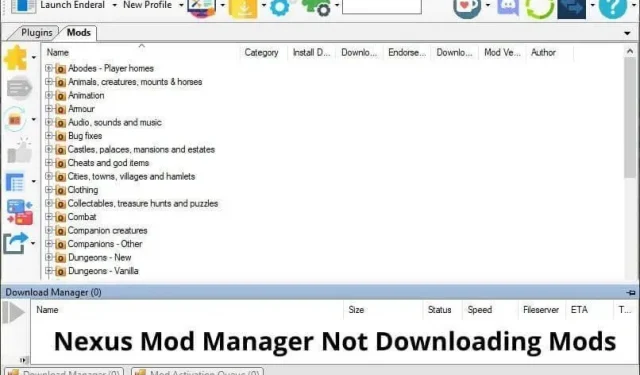
Nexus Mod Manager är en populär modhanterare och arrangör för olika PC-spel som Skyrim, Fallout, Oblivion, Fallout New Vegas, Elder Scrolls, Dragon Age med flera. Du kan använda den för att enkelt installera mods.
Vortex har nyligen ersatt Nexus Mod Managers som den officiella modhanteraren. I allmänhet fungerar Nexus Mod Manager och Vortex bra, men om du har problem som att Nexus Mod Manager inte öppnas, inte laddar mods, nedladdningar pausas slumpmässigt eller något annat liknande problem, använd den här guiden för att åtgärda dessa problem.
Anledningar till varför Nexus Mod Manager inte laddas
- Nexus Mod Manager har inte administratörsrättigheter
- Alternativet ”Associera med NXM URLs” är inte valt.
- Firefox öppnar inte NXM-filer med NMM
- Nexus Mod Manager-appfel
- Föråldrad eller skadad NMM-applikation
- Antivirus eller brandvägg blockerar NMM
Hur fixar jag att Nexus Mod Manager inte laddar mods?
Om det är första gången du ser att NMM inte laddar ner mods från Nexus mods-webbplatsen eller inte öppnas, starta om din dator. Starta också om din router eller modem. Se också till att du är inloggad i Nexus Mod Manager annars startar inte nedladdningen. Om problemet kvarstår, prova följande lösningar:
- Kontrollera inställningarna för ”Associera med NXM URLs”.
- Ändra Firefox-inställningar för att öppna NXM-filer med Nexus Mod Manager
- Uppdatera Nexus Mod Manager
- Avinstallera och installera om Nexus Mod Manager
- Byt till Vortex
- Flytta NMM-mappen till en annan plats
- Inaktivera ditt antivirus tillfälligt
- Tillåt NMM genom brandvägg
- Ta bort User.Config-filen från mappen AppData.
- Ta bort mappen Black_Tree _Gaming från mappen AppData.
1. Kontrollera inställningarna för ”Associera med NXM URLs”.
Om din Nexus Mod Manager inte har behörighet att komma åt eller ändra data i rätt mappar kanske den inte fungerar korrekt. I vissa fall kommer den inte att ladda mods eller öppnas inte alls.
1.1 NMM öppnas inte
Om din NMM inte öppnas, kör den som administratör och försök igen.
- Starta om din dator.
- Högerklicka på ikonen Nexus Mod Manager på skrivbordet.
- Välj ”Kör som administratör”.
Om det öppnas, stäng programmet och använd den här metoden för att automatiskt köra som administratör:
- Högerklicka på NMM-ikonen på skrivbordet.
- Välj ”Egenskaper”.
- Klicka på fliken ”Kompatibilitet”.
- Markera rutan ”Kör det här programmet som administratör”.
- Klicka på ”Apply” och ”OK”.
1,2 NMM laddas inte
Om din NMM-applikation inte laddar mods, kör den som administratör och justera sedan inställningarna. Följ dessa steg:
- Starta NMM.
- Klicka på ikonen Inställningar (kugghjulsikonen) i verktygsfältet.
- Gå till fliken OS-inställningar.
- Din app behöver administratörsbehörighet om du ser ”Associera med NXM URLs” är nedtonat.
- Stäng programmet.
- Högerklicka på NMM-ikonen på skrivbordet och välj ”Kör som administratör”.
- När NMM öppnas, gå till ”Inställningar” genom att klicka på kugghjulsikonen i verktygsfältet.
- Gå till fliken OS-inställningar.
- Alternativet ”Länk till NXM URLs” kommer nu att vara aktivt. Markera rutan.
- Om den redan är markerad, avmarkera den. Klicka på OK. Stäng NMM. Öppna sedan NMM, gå till Inställningar och markera rutan.
Försök nu att ladda ner modden från den officiella webbplatsen. Om det inte fungerar, gå vidare till metod 2. Men om det gör det, gör det permanent genom att göra följande:
- Stäng NMM.
- Högerklicka på NMM på skrivbordet och välj Egenskaper.
- Klicka på fliken ”Kompatibilitet”.
- Markera rutan bredvid ”Kör det här programmet som administratör”.
- Klicka på ”Apply” och ”OK”.
2. Ändra Firefox-inställningar för att öppna NXM-filer med Nexus Mod Manager.
Många användare har funnit ovanstående metod till hjälp för att fixa NMM-startproblemet. Men om du fortfarande inte kan ladda ner några mods med NMM, kan din webbläsares inställningar vara skyldiga.
Vanligtvis när du laddar ner en mod från en webbplats klickar du på knappen Mod Manager Download och öppnar modden i NMM där den börjar ladda ner. Men ibland kan webbläsaren inte öppna NXM-filer med Nexus Mod Manager. Om du klickar på knappen Ladda ner Mod Manager och den inte öppnas i NMM, följ dessa steg för Mozilla Firefox och Google Chrome.
2.1 Ändra Firefox-inställningar
I Firefox kommer vi att ändra inställningarna så att NXM-filer automatiskt öppnas med Nexus Mod Managers.
- Starta Firefox.
- Klicka på hamburgerikonen (tre horisontella linjer) och välj Inställningar.
- S. Rulla ned för att hitta avsnittet Appar.
- Du kommer att se olika filformat och standardapplikationen som öppnar dem. Hitta ”nxm” i listan. Om du inte hittar nxm har du inte öppnat några mod-filer i Firefox. Gå till NexusMods webbplats och försök ladda ner mod-filen.
- Gå nu tillbaka till listan över olika format och klicka på ”nxm”.
- En liten rullgardinspil visas längst till höger. Klicka på den för att öppna olika applikationer som kan öppna formatet.
- Välj Nexus Mod Manager.
- Om du inte ser det väljer du Använd annat.
- Välj ”Bläddra” och navigera till mappen där Nexus Mod Manager är installerad.
- Klicka på OK.
- Starta om din webbläsare och ladda ner modfilen för testning.
2.2 Länka NXM-filer till NMM i Google Chrome och liknande webbläsare
I Chrome kunde vi inte hitta ett liknande alternativ för Firefox-inställningarna som nämns ovan. (Om du gör det, låt oss veta i kommentarerna). Så vi kommer att öppna mod-filen i Chrome med hjälp av Nexus Mod Manager och göra denna åtgärd permanent för alla framtida nedladdningar av denna filtyp. Följ nedan för att lära dig hur du utför den här åtgärden:
- Gå till Nexus webbplats (NexusMods) och logga in med dina uppgifter.
- Hitta vilken modd du vill ha och öppna den.
- Klicka på knappen Manuell bredvid Ladda upp.
- Rulla ned och välj ”Ladda ner Mod Manager”.
- Det kommer att visa alternativet att göra en gratis nedladdning eller premium.
- Välj ett alternativ baserat på ditt konto.
- Nedladdningen startar och du kommer att se ett meddelande i Chrome som frågar om du vill öppna den här filen med Nexus Mod Manager.
- Markera kryssrutan ”Tillåt alltid…”.
- Klicka på ”Öppna Nexus Mod Manager”.
- Din fil öppnas i NMM där du kan ladda ner den.
3. Uppdatera Nexus Mod Manager
Om ovanstående två lösningar inte löste problemet med att öppna och ladda NMM, kan det här problemet vara relaterat till ett programfel. Som tur är testas applikationer som NMM ofta och buggar fixas med uppdateringar.
Så, leta efter uppdateringar och börja använda den uppdaterade Nexus Mod Manager. Om NMM inte öppnas, använd metoderna 4 och 5. För användare som inte kan ladda ner mods med NMM, följ dessa steg:
- Starta Nexus Mod Manager.
- Klicka på uppdateringsknappen i verktygsfältet (två runda pilar som bildar en cirkel).
- NMM kommer att leta efter uppdateringar och meddela dig om några uppdateringar är tillgängliga. Annars kommer du att se ett meddelande om att din app har uppdaterats.
- Om det visar ett fel, stäng Nexus Mod Manager och kör den som administratör (som visas i metod 1).
4. Avinstallera och installera om Nexus Mod Manager.
Äldre programbuggar fixas med uppdateringen som visas i den senaste metoden. Men om du inte kan uppdatera även när du öppnar NMM som administratör, kan dina programfiler vara skadade.
Eller, om din uppdatering gick bra men du fortfarande inte kan ladda mods, kan det finnas ett annat okänt problem. I det här fallet kan du behöva avinstallera appen och installera den senaste versionen. Följ dessa steg:
- I Windows, öppna Start-menyn och gå till Inställningar.
- Välj Applikationer.
- Hitta ”Nexus Mod Manager” eller ”NMM” i listan över program.
- När du hittat den klickar du på den och väljer Avinstallera i Windows 10. I Windows 11 klickar du på de tre prickarna till höger och väljer Avinstallera.
- S. När installationen är klar, starta om datorn.
- Öppna nu en webbläsare och gå till Google.
- Hitta ”Nexus Mod Manager Github”.
- Öppna Github-webbplatsen. Det kommer att finnas en länk för att ladda ner NMM.
- Ladda ner och installera den.
- Kör NMM som administratör och försök ladda ner valfri mod från den.
Om du inte vill installera Nexus Mod Manager och vill prova någon annan mod-hanterare, hoppa till metod 5.
5. Växla till virvel
Du bör överväga ett alternativ om metoden ovan inte löser problemet med att NMM inte laddar mods. Vortex är den officiella mod-hanteraren på NexusMods-webbplatsen.
Det anses vara en bättre modhanterare än Nexus Mod Manager. Den har ett helt nytt gränssnitt med ett aktivt utvecklingsteam som åtgärdar buggar ofta.
Vad mer är, precis som Nexus Mod Manager är Vortex gratis att installera. Du behöver bara vara inloggad, vilket är ett villkor för att installera allt från NexusMods webbplats.
Vi kommer att visa två sätt att installera Vortex.
5.1 Installera Vortex Mod Manager från den officiella webbplatsen
- Öppna en webbläsare och gå till NexusMods .
- Logga in med dina uppgifter. Låt oss säga att du inte har ett konto. Kan du registrera ett konto och är det gratis?
- I sökfältet högst upp på sidan, skriv ”Vortex”.
- Öppna det första sökresultatet.
- På den nya sidan, bredvid Ladda ner, klicka på Manual.
- Scrolla ner och ladda ner Vortex.
5.2 Installera Vortex från GitHub
Om du av någon anledning inte kan ladda ner Vortex från den officiella webbplatsen kan du få det gratis från GitHub.
- Öppna en webbläsare och gå till Google.
- Hitta ”Vortex Mod Manager på GitHub”.
- Öppna GitHub-länken och hämta Vortex.
6. Flytta NMM-mappen till en annan plats.
Försökt många sätt men Nexus Mod Manager öppnas inte? NMM kanske inte kan komma åt sin plats. Ibland händer det på grund av en bugg eller något annat. Vi hittade en enkel lösning – ändra platsen för NMM-mappen.
- Nexus Mod Manager sparas vanligtvis i mappen C > Program Files eller C > Program Files (x86). Navigera till dessa mappar och hitta mappen NMM eller Nexus Mod Manager.
- När du har hittat mappen högerklickar du på den och väljer Klipp ut.
- Navigera till din lokala C-enhet, högerklicka på mellanslagstangenten och välj Klistra in.
- Starta om din dator.
- Gå nu till NMM-mappen du klistrade in på din lokala C-enhet och öppna NMM därifrån.
- Om det fungerar, högerklicka på den körbara NMM-filen och för muspekaren över Skicka. En annan lista öppnas. Välj ”Skrivbord (skapa genväg)”.
- Detta skapar en NMM-genväg på ditt skrivbord. Ta bort den gamla genvägen och använd den nya.
7. Inaktivera ditt antivirusprogram tillfälligt
NMM är ett rent program som inte innehåller några virus eller skadlig kod. Vissa antivirusprogram kan dock upptäcka det som skadligt och blockera det. Detta skulle vara ett falskt positivt fynd.
När detta händer kommer NMM inte att öppnas alls. För att kontrollera om ditt antivirusprogram blockerar NMM, inaktivera ditt antivirus tillfälligt. Nedan kommer vi att visa dig hur du inaktiverar Microsoft Defender Antivirus.
- Öppna startmenyn, skriv.
windows security’ och öppna programmet. - Välj Virus- och hotskydd.
- Hitta ”Inställningar för virus och hotskydd” och välj ”Hantera inställningar”.
- Stäng av realtidsskydd.
Försök att öppna NMM; om det inte öppnas, aktivera ditt antivirus genom att följa stegen ovan. Om NMM öppnas, uteslut det från ditt antivirusprogram.
- Öppna Windows Security och välj Virus & Threat Protection.
- Under Virus- och hotskyddsinställningar väljer du Hantera inställningar.
- Hitta avsnittet ”Uteslutningar” och välj ”Lägg till eller ta bort undantag”.
- Klicka på knappen ”Lägg till undantag”, hitta NMM-filen och välj den.
8. Tillåt NMM genom brandvägg
Brandväggen blockerar oönskade program från att komma åt Internet. Om din brandvägg blockerar NMM kommer den inte att kunna ladda mods.
Om du inte kan ladda ner eller logga in på NexusMods på NMM, vänligen tillåt det genom brandväggen. Följande steg visar dig hur du tillåter NMM i Windows Defender-brandväggen.
- Öppna startmenyn, skriv ”Windows Security” och starta programmet.
- Välj Brandvägg och nätverksskydd.
- Välj ”Tillåt en app genom brandväggen”.
- Öppna ett nytt fönster och leta efter ”NMM” eller ”Nexus Mod Manager” i applikationslistan.
- Om du hittar den, se till att den är ikryssad. Om den inte är det, klicka på ”Ändra inställningar”, markera din app och klicka på ”OK”.
- Om du inte kan hitta NMM eller Nexus Mod Manager som inte finns i listan klickar du på Ändra inställningar. Välj sedan ”Tillåt en annan app”. Hitta och välj NMM-filen. Nexus Mod Manager kommer att synas i listan. Markera den och klicka på OK.
9. Ta bort User.Config-filen från mappen AppData.
Detta är lösningen på problemet med att öppna NMM. Vissa Nexus Mod Manager temporära filer kan vara skadade och hindrar dem från att starta. Vi kommer att ta bort den misstänkta filen som rapporterats av många användare och se om den löser problemet.
Vi kommer att radera den tillfälliga filen så att den inte raderar dina uppgifter. Detta kan dock leda till att du avslutar Nexus Mod Manager eller tar bort dina inställningar. Använd dessa steg:
9.1 Aktivera ”Visa dolda filer, mappar och enheter”
De temporära filerna vi kommer åt är dolda, så först kommer vi att aktivera alternativet för dolda filer i mappalternativen.
- Öppna startmenyn, skriv ”mappalternativ” och starta appen.
- Klicka på fliken Visa.
- I avsnittet ”Dolda filer och mappar” väljer du ”Visa dolda filer, mappar och enheter”.
- Klicka på ”Apply” och ”OK”.
9.2 Ta bort User.Config-filen
Vi har aktiverat alternativet att visa dolda filer. Nu kan vi se de temporära filerna på den lokala C-enheten.
- Gå till lokal enhet C > Användare > Ditt användarkonto > AppData > Lokalt > Black_Tree_Gaming > NexusClient.exe….
- Om du ser flera mappar, välj det senaste versionsnumret, eftersom dessa mappar representerar filer för varje version som är installerad på din dator.
- Inuti mappen hittar du filen user.config. Högerklicka på den och välj Ta bort.
- Gå till papperskorgen och ta bort den därifrån.
- Starta om din dator.
- Starta Nexus Mod Manager.
10. Ta bort mappen Black_Tree _Gaming från mappen AppData.
Om du har tagit bort filen user.config och Nexus Mod Manager fortfarande inte öppnas, radera hela NMM-mappen i AppData-mappen, som innehåller temporära filer och mappar.
Aktivera alternativet ”Visa dolda filer, mappar och enheter” som visas i det sista avsnittet. Gör nu följande:
- Öppna File Explorer och navigera till Lokal disk C > Användare > Ditt användarkonto > AppData > Lokalt.
- Hitta mappen ”Black_Tree_Gaming”.
- Högerklicka på mappen och välj Ta bort.
- Gå till papperskorgen och ta bort mappen därifrån.
- Starta om din dator.
- Högerklicka på Nexus Mod Manager och välj ”Kör som administratör”.
Slutsats
Två vanliga problem när du använder Nexus Mod Managers är: NMM öppnas inte och NMM laddar inte mods. Hitta rätt lösning ovan för att åtgärda dessa problem. Du kan också prova Vortex, efterföljaren till Nexus Mod Manager.
FAQ
Varför laddas inte mina Nexus-moddar?
Om dina Nexus-moddar inte laddas kan det bero på följande orsaker: – Nexus Mod Manager har inte administratörsrättigheter – alternativet ”Associera med NXM URLs” i NMM-inställningarna är inte valt – Firefox öppnar inte NXM-filer med Nexus Mod Manager – Brandväggen blockerar NMM
Varför fungerar inte min Nexus Mod Manager?
Här är de möjliga orsakerna till att Nexus Mod Manager inte fungerar: – Nexus Mod Manager-fel – Föråldrad applikation – Korrupta temporära filer som finns på denna plats: C > Användare > Ditt användarkonto > AppData > Lokalt > Black_Tree_Gaming
Varför laddas Nexus-moddar så långsamt?
Gratis konton på NexusMods får nedladdningshastigheten. Skaffa ett premiumkonto för att ta bort nedladdningshastigheten.
Hur laddar man ner mods för Nexus Mod Manager?
– Gå till NexusMods.com – Klicka på ”Visa alla mods”. – Ange namnet på spelet i sökfältet. – Bläddra i spelets mods och klicka på någon av modsna för att öppna dess sida. – När moden är öppen, klicka på knappen ”Manuell” bredvid ”Ladda upp”. – Rulla ned och välj ”Ladda ner Mod Manager”. – Välj ett läge: gratis eller premium. – Du kan se en popup som frågar om du vill öppna filen med Nexus. mod manager. Bekräfta det. – Filen öppnas i NMM där du kan ladda ner och installera den.
Lämna ett svar